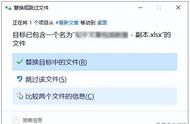查找和替换是文本编辑里面最常见的功能,同样它们也是最不受人关注的一个功能。因为我们通常只是通过它们进行文本信息的操作,其实除了这些最基本的操作之外还有很多让人意想不到的使用方法。如果用户熟练的掌握了这些操作方法,就可以大大的提高文档编辑的工作效率。那么Word里面的查找和替换功能,还可以做出那些意想不到的操作呢?
一、文字字体的批量修改
通常一篇文章中的内容拥有很多的类型,不但包括中英文甚至还有数字和符号等。但是如果用户想要对中文、英文以及数字信息进行字体替换,那么你会使用什么样的方法呢?我想最简单常见的方法,就是通过鼠标选择要修改的内容,然后通过工具栏中的命令进行操作。这种方法对于内容较少的情况没有问题,但是内容一多就会变的非常的繁琐,那么还有什么更加简单的方法呢?
首先运行Word 2013载入要编辑的文档,接着点击工具栏右上角的“替换”按钮。在弹出的“查找和替换”对话框的“查找内容”点击一下,接着点击下面的“更多”按钮,在展开的窗口点击“特殊格式”按钮,然后在弹出的菜单里面选择“任意字母”即可(如图1)。

现在在“替换为”输入框里面点击一下,接着点击下面的“格式”按钮,在弹出的菜单里面选择“字体”命令。在弹出的“替换字体”对话框里面进行设置即可,比如我这里将“西文字体”设置为黑体,“字体颜色”修改为常见的红色(如图2)。设置完成以后点击“确定”按钮退回到“查找和替换”对话框,最后点击“全部替换”按钮就可以完成字体的替换操作(如图3)。


二、使用通配符进行替换
可能很多用户都不知道,电脑里面有一种通配符。它属于一种特殊的语句,主要有星号(*)和问号(?)两种,可以用来进行模糊搜索操作。其中一个星号(*)可以代表多个字符,而一个问号(?)只能代表一个字符。如果我们在遇到比较长的一篇文档时,如果一时间对需要查证的内容记不清楚,那么通过通配符就可以快速完成查找和替换操作。
同样首先打开Word 2013的“查找和替换”对话框,点击下面的“更多”按钮后勾选上“使用通配符”选项。接着在“查找内容”输入框里面键入要替换的内容,比如我们需要查找“乙酰螺旋霉素”这个关键词的话,但是用户只记得“乙酰xxx素”的话。那么只需要在输入框录入“乙酰*素”或者“乙酰???素”即可,然后点击“查找下一处”按钮就可以进行搜索查找(如图4)。不过这里还是要提醒大家一下,如果用户可以准确地记住差几个字符,那么就使用问号(?)这个通配符,如果记不清楚的话还是使用星号(*)这个通配符。因为明明中间有三个字符,用户只输入两个问号的话,也是无法进行搜索查找的。

关注我的头条号@爱玩软件的蓑草,了解最详细的电脑技巧!
,